
Агуулгын хүснэгт:
- Алхам 1: эд ангиудыг хэвлэх:
- Алхам 2: 3D хэвлэсэн эд ангиудыг угсарч эхлээрэй
- Алхам 3: LED неопикселийг бэлтгэх, тохируулах:
- Алхам 4: LED гагнах:
- Алхам 5: Кодыг байршуулж, LED -ийг эргүүлээрэй
- Алхам 6: Чихэнд LED бэлтгэх (заавал биш):
- Алхам 7: Чихний LED суурилуулах:
- Алхам 8: Эдгээр утсыг ажиллуулна уу:
- Алхам 9: Arduino -г холбох:
- Алхам 10: Дуусгах:
- Алхам 11: Дууссан:
- Зохиолч John Day [email protected].
- Public 2024-01-30 11:00.
- Хамгийн сүүлд өөрчлөгдсөн 2025-01-23 15:00.



Сонгодог Daft Punk 'Thomas' малгайнаас санаа авсан. Энэхүү гайхалтай Arduino хөдөлгүүртэй диско малгайгаар өрөөгөө гэрэлтүүлж, бүх найз нөхөддөө атаархаарай! Энэхүү төслийг дуусгахын тулд танд 3D принтер, гагнуурын төмөр хэрэгтэй болно.
Хэрэв та энэ төслийг дахин хийхийг хүсч байвал цахим төслийн иж бүрдлийг эндээс авах боломжтой.
Алхам 1: эд ангиудыг хэвлэх:



Энэхүү төслийн 3D хэвлэмэл 11 хэсэг байдаг. Би бүх эд ангиудыг PLA утас ашиглан хэвлэв. Та хүссэн өнгөө ашиглаж болно, би бага зэрэг металлаар хийсэн мөнгийг сонгосон.
Зарим хэвлэмэл материалууд нь нэлээд том хэмжээтэй бөгөөд хэвлэхэд тодорхой хугацаа шаардагдана. Би видеог үзүүлсэн шиг би тус бүрийг хэрхэн хэвлэснээ тайлбарлаж, нийтлэг болзошгүй алдааны талаар зөвлөгөө өгөх болно. Бүх файлыг Electromaker төслийн хуудаснаас татаж авах боломжтой.
Баруун дээд толгой.stl
Давхаргын өндөр: 0.15 мм (муруйн талаар дэлгэрэнгүй үзэх бол)
Дэмждэг: Тийм ээ
Зах: Тийм ээ (энэ нь наалдацыг арилгахад туслах болно)
Хэвлэмэл орон дээр чиглүүлэх: Түүний талд
Хэвлэх хугацаа: ойролцоогоор 21 цаг
Зүүн дээд толгой.stl
Давхаргын өндөр: 0.15 мм (муруйг нарийвчлан үзэхийн тулд)
Дэмждэг: Тийм ээ
Зах: Тийм ээ (энэ нь наалдацыг арилгахад туслах болно)
Хэвлэмэл орон дээр чиглүүлэх: Түүний талд
Хэвлэх хугацаа: ойролцоогоор 19 цаг
Дунд толгой.stl
Давхаргын өндөр: 0.15 мм (муруйн талаар дэлгэрэнгүй үзэх бол)
Дэмждэг: Тийм ээ
Зах: Тийм ээ (энэ нь наалдацыг арилгахад туслах болно)
Хэвлэмэл орон дээр чиглүүлэх: Дээш харуул - энэ нь дуулга дотор байх болно. Дэвшилтүүдийг заримдаа чанар муутай хэвлэх боломжтой тул бид үүнийг бэлэн болсон загварын дотор талд нуух болно.
Хэвлэх хугацаа: ойролцоогоор 6 цаг
Амны хөндий.stl
Давхаргын өндөр: 0.15 мм (муруйн талаар дэлгэрэнгүй үзэх бол)
Дэмждэг: Тийм ээ
Зах: Тийм ээ (энэ нь наалдацыг арилгахад туслах болно)
Хэвлэмэл орон дээр чиглүүлэх: Дээш доош -энэ нь хэвлэх ортой харьцах илүү боломжийг олгодог.
Хэвлэх хугацаа: ойролцоогоор 12 цаг
Чихний өргөтгөл.stl
Давхаргын өндөр: Би 0.15 мм хэмжээтэй хэвлэсэн, гэхдээ бүх хана босоо тул та үүнийг 0.2 эсвэл 0.3 мм хэмжээтэйгээр чанарын хувьд бага зэрэг бууруулж болно.
Дэмждэг: шаардлагагүй
Зах: Тийм ээ (энэ нь наалдацыг арилгахад туслах болно)
Хэвлэмэл орон дээр чиглүүлэх: Орон дээр хавтгай
Хэвлэх хугацаа: ойролцоогоор 38 минут
Visor.stl
Давхаргын өндөр: 0.15 мм
Дэмждэг: шаардлагагүй
Зах: Тийм ээ (энэ нь наалдацыг арилгахад туслах болно)
Хэвлэх орон дээр чиглүүлэх: Энэ нь хэвлэлийн ортой илүү их харилцах боломжийг олгодог
Хэвлэх хугацаа: 3 цаг орчим би энэ хэсгийг ашиглаж, LED туузан дээрх хар дэвсгэртэй холихын тулд хараар хэвлэв.
Чихний таг.stl (x2)
Давхаргын өндөр: Би 0.15 мм хэмжээтэй хэвлэсэн
Дэмждэг: шаардлагагүй
Ам: Үгүй ээ
Хэвлэмэл орон дээр чиглүүлэх: Орон дээр хавтгай
Хэвлэх хугацаа: тус бүр 1.5 цаг орчим
Зайны суурь.stl
Давхаргын өндөр: Би 0.15 мм хэмжээтэй хэвлэсэн, гэхдээ бүх хана босоо тул та үүнийг 0.2 эсвэл 0.3 мм хэмжээтэйгээр чанарын хувьд бага зэрэг бууруулж болно.
Дэмждэг: шаардлагагүй
Ам: Үгүй ээ
Хэвлэмэл орон дээр чиглүүлэх: Орон дээр хавтгай
Хэвлэх хугацаа: ойролцоогоор 50 минут
Arduino nano cover.stl
Давхаргын өндөр: Би 0.15 мм хэмжээтэй хэвлэсэн, гэхдээ бүх хана босоо тул та үүнийг 0.2 эсвэл 0.3 мм хэмжээтэйгээр чанарын хувьд бага зэрэг бууруулж болно.
Дэмждэг: шаардлагагүй
Ам: Үгүй ээ
Хэвлэмэл орон дээр чиглүүлэх: Орон дээр хавтгай
Хэвлэх хугацаа: ойролцоогоор 85 минут
Алхам 2: 3D хэвлэсэн эд ангиудыг угсарч эхлээрэй



Би хурдан хатдаг, бат бэх хадгалдаг тул би хэсгүүдийг нэгтгэхийн тулд супер цавуу ашиглах гэж байна. Загварт наалдахгүйн тулд болгоомжтой байгаарай - хэрэв та анхаарал хандуулахгүй бол үүнийг амархан хийх болно!
Цавууг тагнаас нь салгахын өмнө бид хэвлэмэл материалаасаа туслах материалыг авч хаях хэрэгтэй. Бид эхлээд дуулганы дээд хоёр хэсгийг нааж байх болно, ингэснээр дэмжлэгийг арилгахаас эхлэх нь хамгийн тохиромжтой газар юм.
Устгасны дараа бид хоёр хэсгийг нэгтгэсэн хэсэгт супер цавуу түрхэж болно. Супер цавууг зөвхөн нэг талдаа түрхээд дараа нь болгоомжтой дараарай.
Энэ алхамыг уялдуулахын тулд би зөвхөн хагасыг нь нааж, хоёр талыг нь барихаас өмнө. Үүнийг тохируулсны дараа би үений үлдсэн хэсэгт цавуу нэмэв.
Одоо бид малгайны дунд хэсгийг авч, ирмэг ба тулгуур материалыг хэвлэмэл дээрээс нь сайтар арилгаж, дараа нь дээр нь ажиллаж байсан дээд хоёр хэсэгт наа.
Дахин хэлэхэд, бидний холбох ёстой нийт уртын тал хувь дээр цавуу түрхээрэй. Хоёр хэсгийг нэгтгэж, хатах үед байрлалаа хадгал. Одоо үлдсэн хэсгүүдэд цавуу түрхээд дахин давтана.
Хэрэв таны эд ангиудыг яг хэвлэж чадаагүй бол хэвлэмэл хуудасны урд үзүүрийг зориулалтын дагуу тааруулж, малгайны ард ямар нэгэн "тохирохгүй" зүйл нуугдсан байхыг зөвлөж байна. Загварын ар талыг харах нь ховор байдаг бөгөөд хэрэв та тохиромжгүй байдлыг засахыг хүсч байвал урд талын янз бүрийн контураас илүү ар талд нь илүү хялбар байх болно.
Одоо бид амны хөндий рүү анхаарлаа хандуулж, бэхэлгээний бүтэц, ирмэгийг арилгаж, нэг талдаа холбох талбайн дагуу цавуу түрхээрэй. Бид энэ хэсгийн бүх уртын дагуу цавуу түрхэх шаардлагагүй - зөвхөн хоёр чихний ойролцоо хэсэг нь хэвлэлийн бусад хэсэгтэй холбоо тогтоодог.
Хэвийг сайн тэгшлэхийн тулд нөгөө талдаа ижил алхмуудыг давт.
Алхам 3: LED неопикселийг бэлтгэх, тохируулах:



Neopixels -ийг энд Electromaker Kit дээрээс авах боломжтой!
Неопикселийн уртыг тэд ирсэн ганхахаас нь салга. Бид тэдгээрийг тус бүрдээ 15 LED дөрвөн тэнцүү урттай хуваах хэрэгтэй. Та 15 LED тоолж, туузыг огтлоход бэлэн болсны дараа (ердийн хайч хангалттай байх болно) зэс контакт дэвсгэрийн төв хэсгийг таслах хэрэгтэй.
Туузан дээр хаанаас огтлохыг зааж өгсөн тэмдэглэгээ байдаг. Зүсэх ёстой газраа зэсийн дэвсгэр дээр гагнуур байгааг олж мэдэх боломжтой - санаа зовох хэрэггүй, зүгээр л зэс дэвсгэртэй адил гагнуурыг хайчилж ав.
Эдгээр туузыг гагнах ажлыг хожим нь илүү хялбар болгохын тулд бид хайчаа ашиглан гурван гагнуурын цэг дээрх хуванцар хамгаалалтын бүрээсийг арилгаж болно. Үүнийг нэг төгсгөлд утас холбоогүй 15 LED урт туузны хоёр үзүүрт хий.
Одоо бидэнд хоёр тууз үлдээд байгаа бөгөөд тэдгээр нь тус бүрдээ хэдэн төгсгөлтэй утаснууд үлдсэн байдаг.
Мэдээллийн урсгалын чиглэлийг харуулсан сумнууд (уян хатан соронзон хальс дээрх цагаан сумнууд) аль хэдийн залгагдсан утсаар төгсгөл рүү чиглэсэн туузыг олоорой. Холболтын дэвсгэрийг дахин хайчилж, утаснаас энэ туузнаас бүхэлд нь салгаж аваарай.
Нөгөө зурвас дээр бид хуванцар холбогчийг утаснуудын төгсгөлөөс салгаж, дараа нь LED залгуур дээр энэ залгуур руу явж байсан хар утсыг хайчилж болно.
Хажуугийн ирмэгийг аваад 3D хэвлэсэн нүдний шилээ цэгцэл.
Бид одоо LED -ийг илүү сайн тохируулахад туслахын тулд үүнийг малгайны дотор түр байрлуулах болно. Хэвлэсэн хэсгийг малгайны дотроос наалдамхай дотор байрлуулж, буланд нь дөрвөн жижиг халуун хайлмал цавуу хэрэглээрэй. Хэт их цавуу бүү ашиглаарай, учир нь удахгүй гагнуурыг хөнгөвчлөхийн тулд дахин арилгах болно.
LED -ийг суурилуулахдаа хэд хэдэн зүйлийг анхаарч үзэх хэрэгтэй.
- LED -ийн эхний зурвас нь утастай холбогдсон байх ёстой бөгөөд эдгээр утаснууд нь дамжин өнгөрөх цоорхойтой хаалганы төгсгөлд байрлах ёстой.
- Дөрвөн туузыг тохь тухтай байлгахын тулд дээд хэсгийг нь суулгахдаа аль болох өндөр үүрлэх шаардлагатай.
- Бид LED-үүдийг суулгах ёстой бөгөөд ингэснээр тэдгээрийн дамжуулж буй урсгалыг харуулсан сумнууд доор үзүүлсэн шиг зиг-заг хэлбэрээр нааш цааш урагшлах болно.
Туузыг нааж дууссаны дараа гурван утсыг наалдагчийн зүүн дээд буланд байгаа нүхээр нь шургуулж болно.
Алхам 4: LED гагнах:



Бид LED -тай арын шилийг маскнаас түлхэж болно. Энэ нь гагнуурыг хөнгөвчлөх болно.
Дараахь урттай утсыг бэлтгэх шаардлагатай болно.
- 3.5 см (x 3 урт)
- 2.5 см (x 3 урт)
- 1.8 см (x 3 урт)
Бид таны хэрэгсэлд олон тооны хар утас оруулсан бөгөөд үүнийг LED туузан дээрх хар наалт, хар арын эсрэг утсыг нуухын тулд ашиглахыг зөвлөж байна.
Та утас бүрийн үзүүрийг хуулж, дараа нь "U" хэлбэрээр нугалах хэрэгтэй болно.
Одоо та тэдгээрийг LED -ийн төгсгөлд гагнах хэрэгтэй. Харилцагчдыг '5V', 'DIN' эсвэл 'GND' гэж тэмдэглэсэн болно. Бид "U" хэлбэртэй утас ашиглах дуртай байх ёстой.
Дараа нь бид LED туузнаас ирсэн гурван утсыг сунгах болно. Таны иж бүрдэл нь хар, саарал, цагаан утас агуулсан.
Тус бүрээс 15 см урттай бэлдэж, дараа нь гагнах хэрэгтэй.
- Хар утаснаас хар утас хүртэл
- Цагаан утаснаас цагаан утас хүртэл
- LED -ээс улаан утас нь иж бүрдэл дэх саарал утас хүртэл
Гагнуур дууссаны дараа хэлхээг дараа нь богиносгохоос урьдчилан сэргийлэхийн тулд үе бүрийн эргэн тойронд зарим тусгаарлагч соронзон хальсыг боож өгнө.
Алхам 5: Кодыг байршуулж, LED -ийг эргүүлээрэй




Arduino Nano нь Electromaker иж бүрдэлд байдаг.
Дулааны хамгаалалтын бүрхүүлийг бэхлэхээс өмнө бидний хийсэн гагнуур ажиллаж байгааг шалгахын тулд LED -ээ туршиж үзэх нь зүйтэй болов уу. Үүнийг хийхийн тулд Arduino Nano -ийг талхны тавцан дээр тавь. Дараа нь бид LED -ээс авсан хар утсыг Arduino дээрх газардуулгатай, саарал (хуучин улаан) утсыг Arduino дээрх 5V, эцэст нь цагаан утсыг D6 руу холбох хэрэгтэй.
Энэ төслийн кодыг Electromaker төслийн хуудаснаас авах боломжтой.
Одоо Arduino -г компьютерт холбосон USB залгуураар холбоод Arduino IDE -ийг нээнэ үү. Хэрэв та үүнийг хараахан суулгаагүй байгаа бол эндээс үнэгүй татаж авах, заавар авах боломжтой:
Бид хэд хэдэн номын сан суулгах хэрэгтэй. Эхнийх нь Adafruit -ийн Neopixel номын сан юм.
Үүнийг хийхийн тулд Arduino IDE дээр очно уу: Ноорог >> Номын санг оруулах >> Номын санг удирдах.
Эндээс 'Neopixel' хайж олоорой. Adafruit -ийн Adafruit Neopixel -ийг хайж олоод хамгийн сүүлийн хувилбарыг суулгаарай.
Суулгаж дууссаны дараа та цонхыг хаадаг.
Хоёрдахь номын сан танд WS2812FX номын сан хэрэгтэй болно. Үүнийг https://github.com/kitesurfer1404/WS2812FX дээрээс татаж авах боломжтой.
Та репозиторын зипийг 'Clone эсвэл Татаж авах', дараа нь 'ZIP татаж авах' дээр дарж татаж авах боломжтой.
Татаж авсан файлыг Arduino IDEs номын сангийн фолдерт задална уу.
Танд хэрэгтэй хамгийн сүүлийн код бол энэ төсөлд зориулагдсан код юм. Та үүнийг нийтлэлийн төгсгөлд олж болно. Үүнийг Arduino IDE дээр нээнэ үү. Кодыг амжилттай байршуулахын тулд 'Arduino Nano' самбарын төрлийг сонгосон эсэхээ шалгаарай.
багаж цэснээс сонгосон процессор 'ATmega328P (Old Bootloader)'.
Одоо Arduino IDE (зүүн дээд талд) байршуулах товчийг дарна уу, хэрэв бүх зүйл хоорондоо зөв холбогдсон бол та LED -үүдийг амьдрал руу оруулах болно.
Одоо бид LED нь хүлээгдэж буй байдлаар ажиллаж байгааг мэдэж байгаа бөгөөд бид хамгаалалтын малгайны дотор талд наалдах боломжтой болно. Энэ удаад илүү цавуу хэрэглээрэй.
Алхам 6: Чихэнд LED бэлтгэх (заавал биш):




LED -ийг энд Electromaker Kit дотор авах боломжтой!
Та мөн иж бүрдэлдээ цагаан сарнилтай LED гэрлүүдийг олох боломжтой бөгөөд эдгээр нь чихэнд оруулах зориулалттай бөгөөд Arduino -г асаахад асдаг. Хэрэв та чихээ гэрэлтүүлэхийг хүсэхгүй байгаа бол энэ алхамыг алгасаж болно, эс бөгөөс үргэлжлүүлэн уншина уу.
Хоёр LED дээрх хөлийг анхны уртынхаа тал орчим хүртэл хайчилж ав. Тэднийг огтлохоос өмнө нэг хөл нь нөгөөгөөсөө богино байгааг харах болно. Энэ хөлийг өнцгөөр эсвэл тус тусад нь хайчилж авсны дараа хамгийн богино хэвээр байгаа эсэхийг шалгаарай.
LED -ийн аль алинд нь болгоомжтойгоор хөлөө гадагш нь бага зэрэг нугална.
Доор үзүүлсэн шиг хоёр сөрөг (хамгийн богино) хөлийг гагнана.
Гурав дахь огтлогдоогүй LED -ийг хамгийн урт эерэг хөлөө нөгөө хоёр зассан LED дээрх урт эерэг хөлний аль нэгэнд нь гагнах замаар нэмнэ.
Хязгааргүй LED -ийн сөрөг хөлийг бид өмнө нь гагнасан бусад хоёр сөрөг хөл рүү гагнах боломжтой. Үүнийг хийхийн тулд та аль хэдийн гагнасан нэг эсвэл хэд хэдэн хөлийг нугалах хэрэгтэй болж магадгүй юм.
10 см урттай утас бэлтгэ (би хар өнгийг ашигласан), мөн үүнийг сөрөг хөл рүү гагнана.
Холбогдоогүй эерэг хөл эсвэл богино LED -ийг богино урттай утсаар холбож, аль хэдийн нийлүүлсэн бусад хоёр эерэг хөлтэй холбоно уу.
Бид одоо 10 см урттай утсыг (хэрэв та дагахыг хүсч байвал саарал нэхэмжлэл гаргасан) эерэг LED хөлний аль нэгэнд гагнах хэрэгтэй.
Эдгээрийг саарал утсыг Arduino дээрх 3.3V -т асаасан талхаар, хар утсыг GND (газардуул) холбож хурдан шалгаж болно. Arduino Nano -ийг хүчирхэг USB портод холбож, LED нь шууд асах ёстой.
Энэ нь нэг чихний үнэтэй LED -ээр бүрэн хангагдсан болно. Бусад чихний LED -ийг бэлтгэхийн тулд ижил алхмуудыг дахин хий, гэхдээ энэ удаад 10см урттай утас нэмэхийн тулд 55см уртыг ашиглана уу.
Алхам 7: Чихний LED суурилуулах:



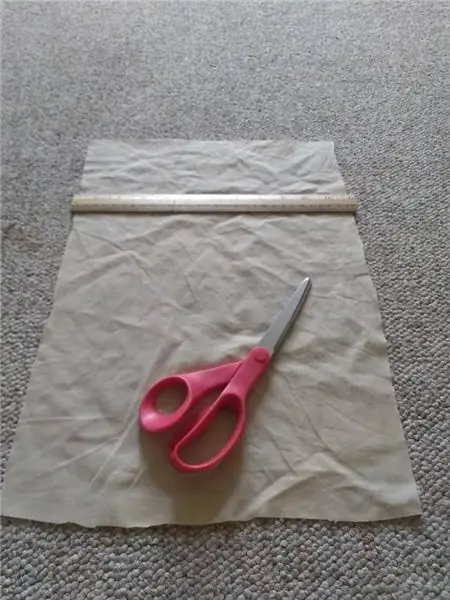
10 см урттай утсыг холбосон LED нь баруун чихэнд зориулагдсан (та дуулга өмссөн байсан), учир нь энэ чих нь Arduino Nano -той хамгийн ойр байх болно. Бусад LED угсралт нь зүүн чихэнд зориулагдсан.
LED -ийн утсыг хажуугийн нүхээр ороож, дараа нь чихэвчний төвд аль болох ойр байлгахын тулд олон цавуу хэрэглээрэй. Тэднийг чихээ жигд гэрэлтүүлэхийн тулд гурвалжин хэлбэрээр бие биенээсээ хол харуулах нь ашигтай байдаг. Чихний энэ хэсэг нь дараа нь харагдахгүй тул хэт их цавуу хэрэглэх талаар санаа зовох хэрэггүй.
Одоо чихний гадна талын нэг хэвийг авч, чихний ирмэг дээр маск дээр цавуу түрхээд хоёуланг нь сайтар засаарай.
Одоо бид чихний тагны ирмэг дээр цавуу түрхээд дараа нь эхний чихээ хийж дуусгах болно.
Дахин хэлэхэд эсрэг талын чихэнд дээрх алхмуудыг давт. Ганц ялгаа нь энэ удаад та 55см утас хавсаргасан багцыг ашиглах болно.
Алхам 8: Эдгээр утсыг ажиллуулна уу:

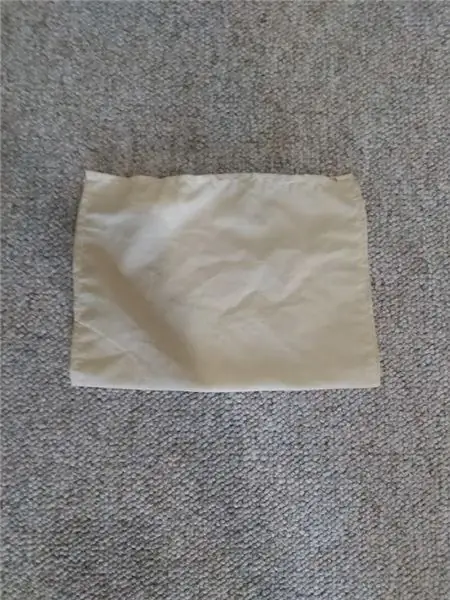

Утаснуудыг Electromaker Kit дотор авах боломжтой!
Зайны багц дээрх хоёр утсыг 30 см урттай хоёр утсаар сунгана. Би хар утсыг батерейны хар тугалга руу, цагаан утсыг батерейгаас ирж буй улаан утсаар гагнав.
Одоо бид дуулга дотор цуглуулсан утаснуудыг цэгцэлж эхэлнэ. Нэгдүгээрт, чихнийхээ дотор талд хамгийн урт утастай цавуу түрхээд, чихэндээ оруулан наалдамхай руу чиглэхдээ хэвлэмэл материалаа тэврэн аваарай.
Дараа нь утсыг өнгөлгөөний ёроолд нугалж, дараа нь нөгөө чихэнд хүрэх хүртэл хажуу тийш нь хажуу тийш нь наана. Хэрэв та итгэлгүй байгаа бол дараах зургуудыг үзээрэй.
Одоо 3D хэвлэсэн батерейны суурийн доод ирмэг дээр их хэмжээний цавуу түрхээрэй. Үүнийг зүүн чихний дотор талд утаснууд дуулга руу орох хэсэгт суурилуулах ёстой. Батерейны суурийн ховил нь бидний наасан утсыг тэгшлэх бөгөөд ингэснээр ямар нэгэн байдлаар хавчихгүй, гэмтээхгүй болно.
Батерейны арын хэсэгт цавуу түрхээд үүнийг бидний суулгасан батерейны сууринд засаарай. Батерейны утаснаас гарах төгсгөл нь LED -ийн утастай нийцэж байгаа эсэхийг шалгаарай, учир нь бид зайны утсыг LED утастай ижил замаар нааж болно.
Батерейны утаснуудын гагнаж буй холболтууд руу ороход тусгаарлагч соронзон хальс нэмж оруулаагүй болно. Чих рүү ойртоход утсыг бэхлэхээ больж болно.
Алхам 9: Arduino -г холбох:
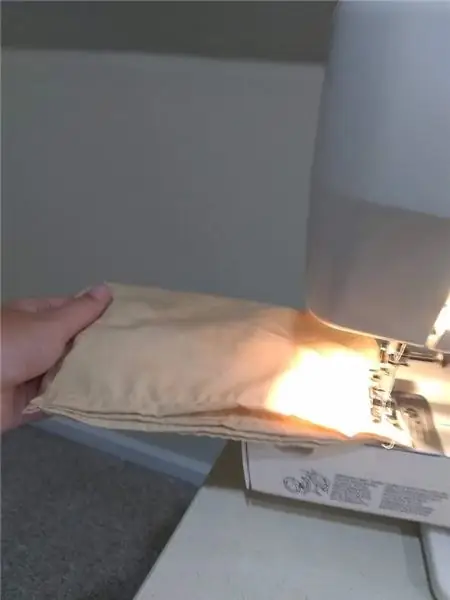
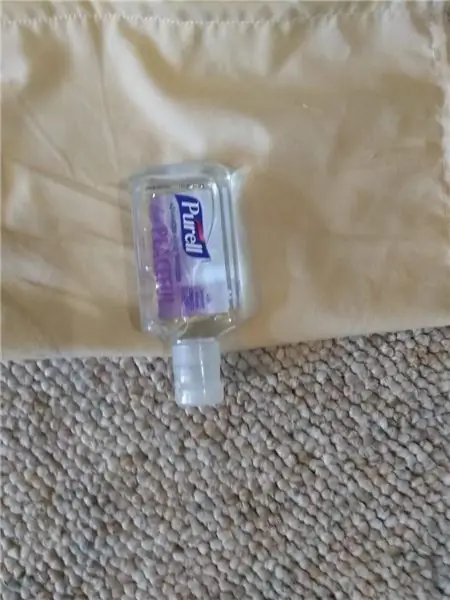
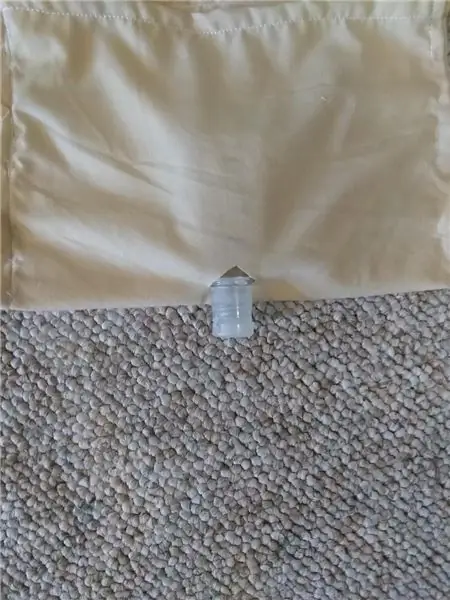

Энэ төслийн бүх бүрэлдэхүүн хэсгүүдийг эндээс авах боломжтой!
Би одоо бүгдийг талхаар дамжуулан Arduino -той холбоход танд туслах болно. Төслийн эхэнд бид утаснуудаа сунгаж эсвэл LED -д утас нэмж оруулахдаа талхны тавцанд хүрэх уртаас урт уртыг ашиглахыг танд санал болгов. Талхтай холбоотой зүйлсийг холбохдоо хэрэв танд илүүдэл мөнгө байгаа бол тэдгээрийг богиносгож болно.
Хэрэв та аль хэдийн нэмсэн бол Arduino -г талхнаас салгах хэрэгтэй болно. Устгах шаардлагатай байгаа зүйлийг доор тэмдэглэв.
Та тэдгээрийг хайчилж авахын тулд жаахан хутга ашиглаж болно. Энэ нь бидний хүссэн талхны тавцан дээр байрлуулахын тулд юм.
Та мөн энэ хөлийг түр зуур солихоос зайлуулах хэрэгтэй болно.
Богино хэмжээтэй 2.5 см хэмжээтэй утсыг дөнгөж гаргаж авсан утасныхаа эсрэг талд гагнана.
Одооноос эхлэн би талхны самбар дээрх нүхний байрлалын талаар ярихдаа доороос үзүүлсэн шиг USB порт нь зүүн талаасаа дээрээс нь доошоо харж байгаа гэж бодож байна. Би бас нүхний байрлалыг талхны самбар дээрх баруун доод буланд байрлах байрлалаас тоолох болно. Arduino -г минийх шиг байрлуулахын тулд Arduinos VIN зүү нь гурван нүх, баруун талаас таван зайд байгаа эсэхийг шалгаарай, дараа нь бусад бүх зүйл байрандаа орох ёстой.
Баруун талд байгаа талхны тавцангийн хоёр хэсгийн хоорондох зайг арилгахын тулд шинэ жижиг урттай утас оруулна уу.
Бага зэрэг урт утсаар Arduinos 5V -ийг талхны дээд талд байрлах хоёр дахь багана руу холбоно уу.
Дараа нь гулсах унтраалгыг гурван хөл нь талхны тавцангийн ёроолын дагуу гурав, дөрөв, тав дахь нүхээр дамжихаар байрлуулна.
Товчлуур нь Arduino D2 зүүтэй хамгийн ойр нүхэнд оруулсан хөлний зүсэлттэй зэргэлдээ байрладаг.
Өмнө нь гагнасан утас нь хамгийн баруун талын баганын аль ч нүх рүү ордог.
Батерейны эзэмшигчийн эерэг тугалга нь унтраалгын төвд дөрөв, хоёр эгнээ дээшээ холбогдсон байна.
Зай эзэмшигчийн сөрөг терминал нь баруун доод буланд очдог.
Neopixels -ийн эерэг тугалга нь долоон дахь нүхээр, хоёрыг нь төгсгөлөөс нь дамжуулж өгдөг.
Газардуулгыг баруун доод булангаас дээш хоёр дахь нүхээр хийдэг
Мэдээлэл нь D6 зүүгээр LED руу ирдэг.
Одоо чих рүү шилжиж, зүүн чихний сөрөг утас нь баруун дээд нүхэнд, эерэг утас нь зүүн талын нүхэнд ордог.
Баруун чихний эерэг утас нь зүүн чихнийхээс доогуур, түүний сөрөг утас нь яг баруун талд байрладаг.
Одоо бидэнд Arduinos газардуулгын зүү болон хамгийн баруун талын баганан дээр байгаа нүхний хооронд нэмэх нэг нэмэлт урт утас байна.
Алхам 10: Дуусгах:
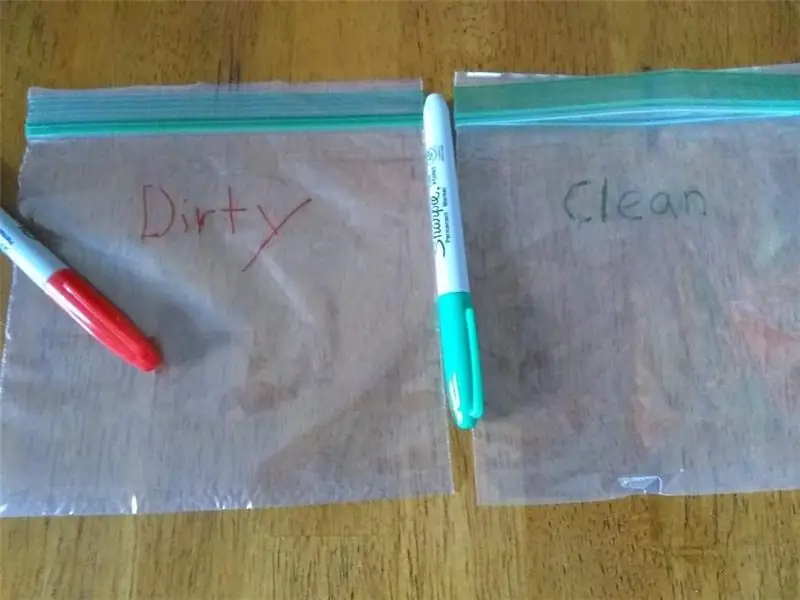



Зай эзэмшигчидээ цэнэглэдэг 4 ширхэг АА батерей нэмээрэй. Дараа нь утаснууд төлөвлөсний дагуу ажиллаж байгаа эсэхийг шалгаж болно. Хэрэв тийм бол бид халуун хайлсан цавуугаар бүх зүйлийг талхны тавцан дээр бэхлээд, өөрөө наалддаг арын тусламжтайгаар талхны хавтанг баруун чихний дотор талд бэхлэх боломжтой.
Талхны хавтанг байрлуулахдаа Arduino тагийг ашиглан чихний дээд ба урд талд байх ёстой байрлалыг зааж өгнө. Тохиромжтой газар байгаа гэдэгт итгэлтэй болсны дараа та цавуу ашиглан Arduino бүрхэвчийг байрлуулж, цахилгаан унтраалга, түр зуурын товчлуурыг ашиглах боломжтой хэвээр байна.
Алхам 11: Дууссан:

Гайхалтай ажил боллоо, та төслийг дуусгалаа. Одоо хөдөлмөрийнхөө үр шимийг үзүүлж, бүтээлээ эдлэх цаг болжээ.
Энэ амралтын өдөр миний сонссон 90 -ээд оны чимэг диско үдэшлэг хаана байсан бэ?
Цахилгаан үүсгүүрийн иж бүрдлийг эндээс авах боломжтой!
Зөвлөмж болгож буй:
Мэлхий үнсэх V2.0 - Нурууны эвэр бүхий Bluetooth чанга яригчийг бүрэн хэвлэх боломжтой: 5 алхам (зурагтай)

Frog V2.0 -ийг үнсэх - Нурууны эвэртэй Bluetooth чанга яригч Бүрэн хэвлэх боломжтой: Танилцуулга Жаахан мэдээлэлтэй эхэлье. Тэгэхээр нуруугаар цэнэглэгдсэн эвэр чанга яригч гэж юу вэ? Үүнийг урвуу мегафон эсвэл граммофон гэж бодоорой. Мегафон (үндсэндээ урд эвэр чанга яригч) нь акустик эвэр ашиглан ерөнхий үр ашгийг дээшлүүлдэг
Arduino болон 3D хэвлэх боломжтой 16 сувгийн серво шалгагч: 3 алхам (зурагтай)

Arduino болон 3D хэвлэх зориулалттай 16 сувагтай серво шалгагч: Миний саяхан хийсэн төсөл бүр намайг угсрахаасаа өмнө зарим сервог туршиж, байр сууриа туршиж үзэхийг шаарддаг. Би ихэвчлэн талхны самбар дээр хурдан servo шалгагч хийж, ardui дээрх цуваа дэлгэцийг ашигладаг
Alexa Хөшигний Хяналтын Систем - 3D хэвлэх боломжтой, хямд өртөгтэй: 19 алхам (зурагтай)

Alexa Хөшигний Хяналтын Систем - 3D хэвлэх боломжтой, хямд өртөгтэй: Сайн байна уу, би аль эрт байшингаа аль болох автоматжуулахыг хичээж ирсэн. Өвөл Их Британид ирэхэд би бүх хөшгийг орой нь хааж, өглөө нь бүгдийг нь нээх ажлыг хаяхаар шийдлээ. Энэ нь би гүйж байна гэсэн үг
Pixma принтерт зориулсан Canon F тавиурыг шууд хэвлэх боломжтой CD/DVD дээр хэвлэх: 3 алхам

Pixma принтерт зориулсан Canon F тавиурыг шууд хэвлэх боломжтой CD/DVD дээр хэвлэх: Pixma MP600 эсвэл F тавиур шаардлагатай бусад Canon дээр CD хэвлэх тавиурыг хэрхэн яаж хийх вэ?
TECHNO VIKING! Сансрын Викинг дуулга дээрх LED эвэр: Эзлэхүүний үзүүлэлт + Тунгалаг Викинг дуулга: 6 алхам

TECHNO VIKING! Сансрын Викинг дуулга дээрх LED эвэр: Эзлэхүүний үзүүлэлт + Тунгалаг Викинг дуулга: Тийм ээ! Энэ бол сансрын викингүүдэд зориулсан дуулга юм. *** Шинэчлэлт, Үүнийг Техно Викинг дуулга гэж нэрлэх ёстой *** Гэхдээ 2010 оны 10 -р сард би Техно Викингийн талаар дөнгөж сая мэдсэн. Меме муруйн ард. Whateva 'Энд тэр илүү өндөр бүтээмжтэй байна
